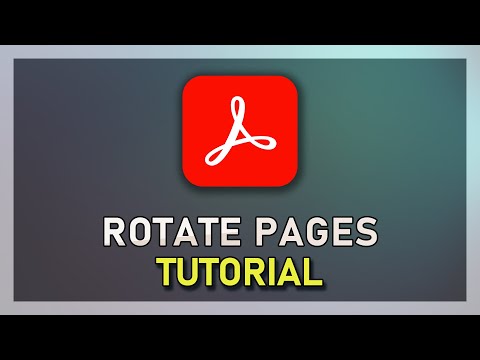Энэхүү wikiHow нь PDF -ийн фонтыг хэрхэн өөрчлөхийг танд заадаг. Та Adobe Acrobat -ийн төлбөртэй хувилбарыг ашиглан үүнийг хийх боломжтой, эсвэл Adobe Acrobat -ийн төлбөртэй хувилбар байхгүй бол текстийг солихын тулд PDFescape нэртэй онлайн үйлчилгээг ашиглаж болно.
Алхам
2 -р арга 1: Adobe Acrobat ашиглах

Алхам 1. Adobe Acrobat -ийн төлбөртэй хувилбар байгаа эсэхийг шалгаарай
Олон хүмүүст байдаг Adobe Acrobat Reader програм нь PDF -ийг нээх боломжтой боловч засварлахгүй. PDF форматыг засварлахын тулд та Adobe Acrobat Pro програмтай байх ёстой.
Та Adobe Acrobat -ийн үнэгүй туршилтыг Adobe -ийн татаж авах хуудаснаас татаж аваад эдгээр функцийг түр хугацаанд үнэгүй ашиглах боломжтой

Алхам 2. PDF -ийг Adobe Acrobat дээр нээнэ үү
Хэрэв Adobe Acrobat бол таны компьютерын үндсэн PDF уншигч бол нээхийг хүсч буй PDF дээрээ хоёр дарна уу.
Хэрэв Adobe Acrobat нь таны компьютерын үндсэн PDF уншигч биш бол Adobe Acrobat -ийг нээгээд дарна уу Файл, дарна уу Нээх …, PDF -ээ сонгоод дарна уу Нээлттэй.

Алхам 3. Tools дарна уу
Энэ бол Adobe Acrobat цонхны зүүн дээд буланд байгаа таб юм.

Алхам 4. PDF засварлах дээр дарна уу
Энэхүү ягаан дүрс нь Хэрэгслийн табын дээд хэсэгт ойрхон байна. Үүнийг хийснээр PDF -ийн баруун талд хажуугийн самбар нээгдэх болно.

Алхам 5. Засах текстийг сонгоно уу
Засахыг хүсч буй текстээ олоод, хулганаа дараад текстийн дагуу гулсуулж сонгоно уу.

Алхам 6. Текстийг засварлах
Цонхны баруун талд байгаа хэрэгслүүдийг ашиглан та дараах шинж чанаруудыг өөрчилж болно.
- Фонт - "FORMAT" доорх доош унах хайрцгийг дарж, дараа нь ашиглахыг хүссэн фонтоо дарна уу.
- Хэмжээ - Унтраах хайрцаг дээр дугаартай товчлуурыг дараад том эсвэл жижиг тоог дарна уу. Та мөн захиалгат хэмжээг бий болгохын тулд тоо бичиж болно.
- Өнгө - Дугаарласан хайрцгийн баруун талд байгаа өнгөт хайрцгийг дарж, дараа нь шинэ өнгийг дарна уу.

Алхам 7. Өөрчлөлтөө хадгална уу
Дарна уу Файл, дараа нь дарна уу Хадгалах унах цэсэнд.
Та мөн сонгож болно Хадгалах файлын нэр болон/эсвэл таны компьютер дээр хадгалсан газрыг өөрчлөх.
2 -ийн 2 -р арга: PDFescape ашиглах

Алхам 1. PDFescape вэбсайтыг нээнэ үү
Https://www.pdfescape.com/ руу очно уу.

Алхам 2. Free Online дээр дарна уу
Энэ бол хуудасны зүүн талд байгаа улаан товчлуур юм.

Алхам 3. PDFescape руу PDF байршуулах дээр дарна уу
Энэ холбоос нь хуудасны дээд хэсэгт ойрхон байна. Үүнийг хийснээр цонх нээгдэнэ.

Алхам 4. Файл сонгох дээр дарна уу
Энэ бол цонхны зүүн талд байгаа саарал товчлуур юм. File Explorer (Windows) эсвэл Finder (Mac) цонх нээгдэнэ.

Алхам 5. PDF сонгоно уу
Үүнийг засахын тулд засварлахыг хүсч буй PDF нэрээ дарна уу.
Та эхлээд цонхны зүүн талд байгаа PDF хавтасны байршлыг дарах хэрэгтэй болж магадгүй юм

Алхам 6. Нээлттэй дээр дарна уу
Энэ нь цонхны баруун доод буланд байна. Энэ нь таны PDF файлыг PDFescape вэбсайт дээр нээх болно.

Алхам 7. Whiteout таб дээр дарна уу
Та үүнийг хуудасны зүүн дээд буланд олох болно.

Алхам 8. Орлуулахыг хүсч буй текстээ цайруулаарай
Орлуулахыг хүссэн текстийн зүүн дээд булангаас хулганыхаа баруун доод буланд дарна уу. Текстийн дээр цагаан хайрцаг гарч ирнэ.

Алхам 9. Текст таб дээр дарна уу
Энэ нь хуудасны зүүн дээд талд байна.

Алхам 10. Шинэ текст талбар үүсгэнэ үү
Цэвэрлэгдээгүй хэсгийн зүүн талын зүүн талд дарна уу.

Алхам 11. Текстийн шинж чанарыг сонгоно уу
Хуудасны дээд хэсэгт байрлах хэрэгслийн мөрөнд дараах сонголтуудын аль нэгийг өөрчилнө үү.
- Фонт - Одоогийн фонтын нэрийг дарж, дараа нь унах цэснээс ашиглахыг хүсч буй фонтыг дарна уу.
- Хэмжээ - Фонтын баруун талд байгаа одоогийн дугаарыг дарж, дараа нь ашиглахыг хүссэн дугаараа дарна уу. Тоо том байх тусам текст том болно.
- Форматлах - Дарна уу Б бүтээх зоригтой текст, дарна уу Би налуу текст үүсгэх эсвэл дарна уу У доогуур зурсан текст үүсгэх.
- Өнгө - "Өнгө" талбарыг дарж, дараа нь унах нүдэн дэх текстийн өнгө дээр дарна уу.

Алхам 12. Текстээ оруулна уу
Хуучин текстийг орлуулахын тулд ашиглахыг хүсч буй текстээ бичнэ үү. Энд бичсэн текст таны сонгосон текстийн бүх шинж чанарыг ашиглах ёстой.
Та мөн текст бичиж, сонгоод текстийн шинж чанарыг өөрчилж болно

Алхам 13. Засварласан PDF -ээ татаж аваарай
Хуудасны зүүн талд доошоо харсан ногоон сумыг дарна уу. Таны засварласан PDF файлыг хөтчийнхөө анхдагч "Татаж авах" байршилд татаж авах болно.